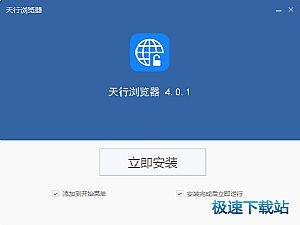天行浏览器添加/删除浏览器网页书签教程
时间:2018-06-26 16:05:16 作者:Joe 浏览量:56
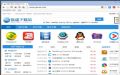
天行浏览器是一款好用的电脑网页浏览器。我们可以使用天行浏览器将常用的网页添加到浏览器网页书签中,方便以后打开浏览网页;
- 进入下载

- 天行浏览器 4.0.5 官方版
大小:62.45 MB
日期:2018/6/26 16:20:18
环境:WinXP,Win7,
安装软件后双击天行浏览器桌面快捷方式打开软件;

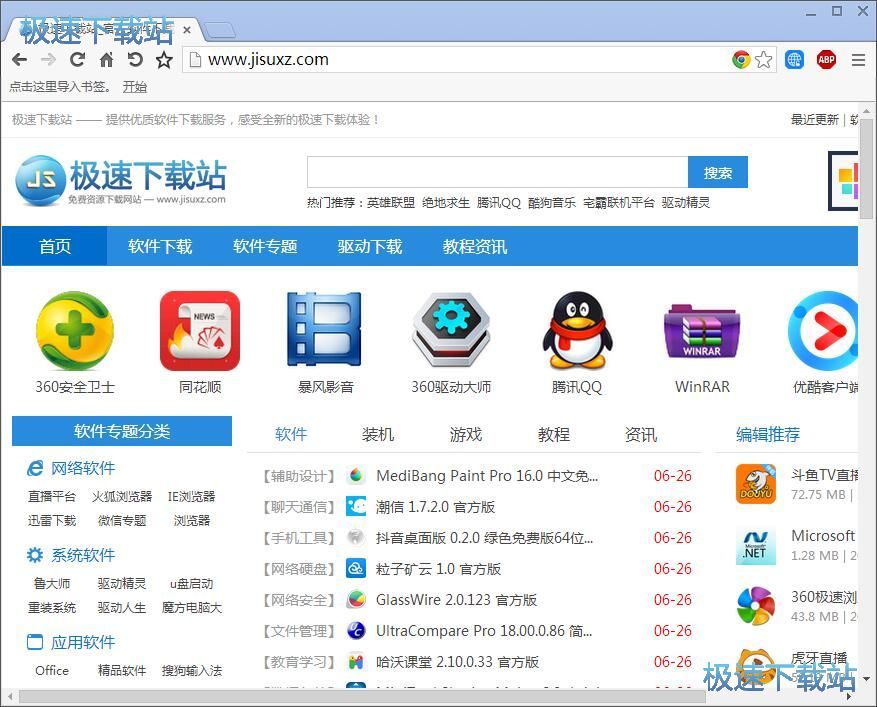
极速小编这一次就给大家演示一下怎么使用天行浏览器添加和删除浏览器网页书签吧。首先我们来添加浏览器网页书签。在想要添加到网页书签的网页中,按下键盘的Ctrl+D快捷键,就可以将网页添加到浏览器书签中。点击完成,就可以完成网页书签添加;
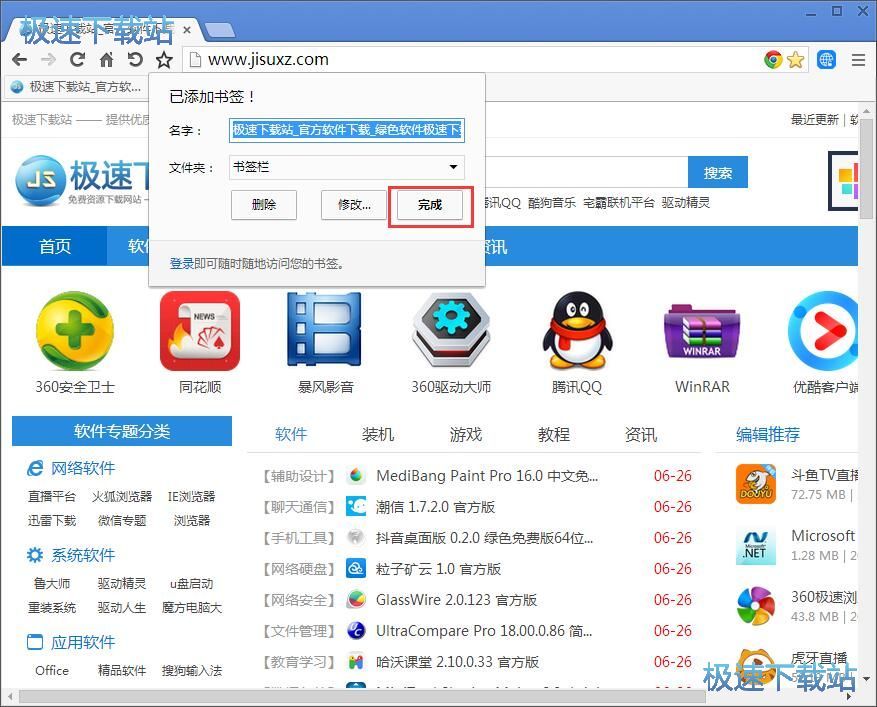
网页书签添加成功,这时候我们可以看到网页书签已经成功添加到天行浏览器网页书签栏中;

接下来我们来试一下将天行浏览器中的网页书签删除。点击天行浏览器主界面右上角的选项按钮,打开天行浏览器设置菜单,在菜单中点击书签,展开书签设置选项。在书签选项中点击书签管理器,打开天行浏览器书签管理器;
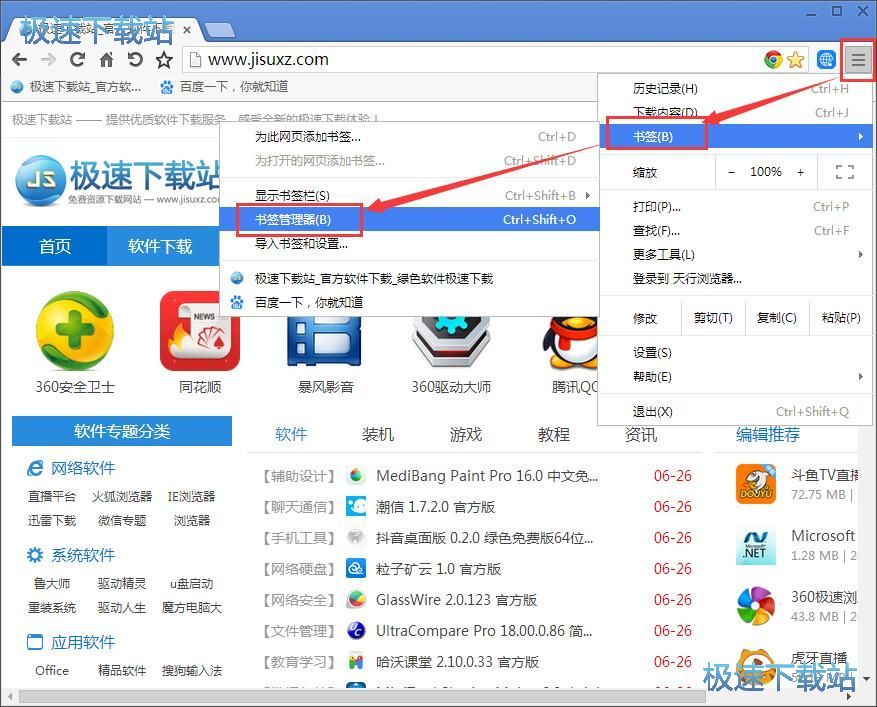
进入天行浏览器书签管理器,我们可以看到书签管理器中会将浏览器中的网页书签列出,我们就可以对网页书签进行管理;
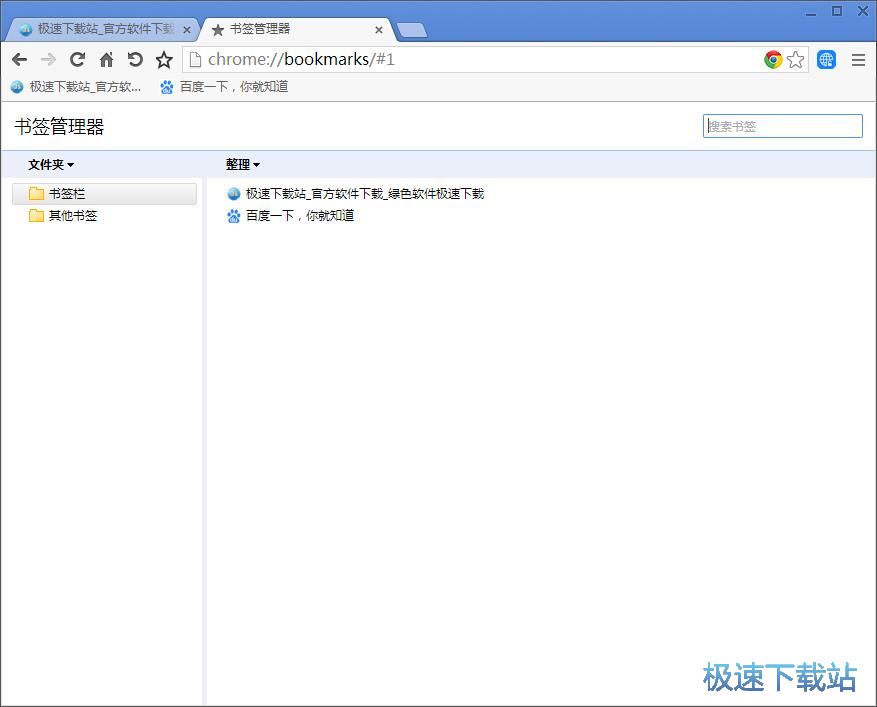
点击网页书签管理器右边的箭头选项,打开书签管理菜单。我们可以对网页书签进行打开、修改、剪切、复制、删除、添加网页、添加文件等操作。点击菜单中的删除,就可以将网页书签从天行浏览器书签管理器中删除;
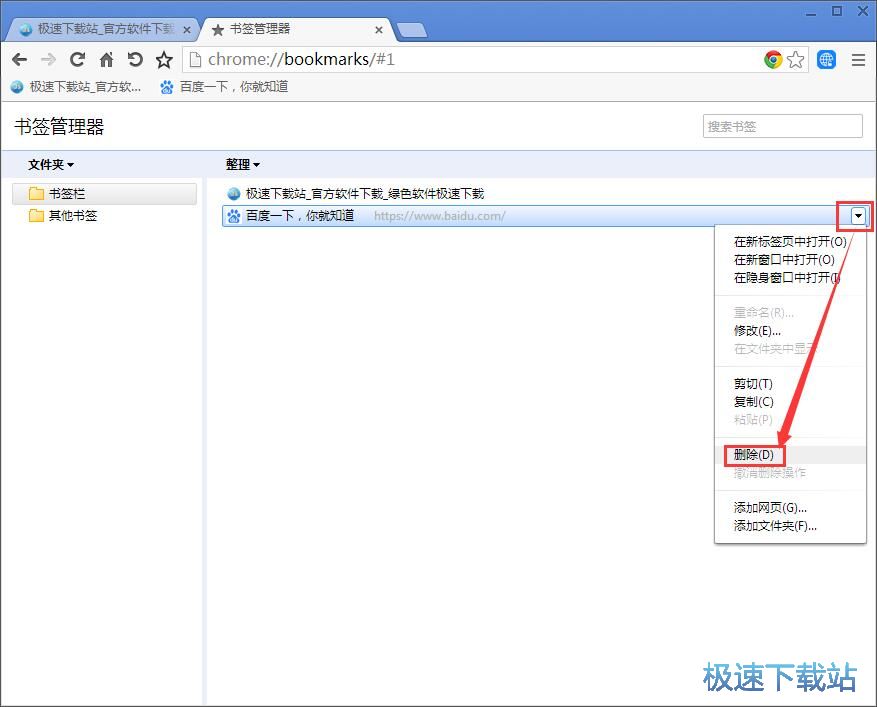
网页书签删除成功。
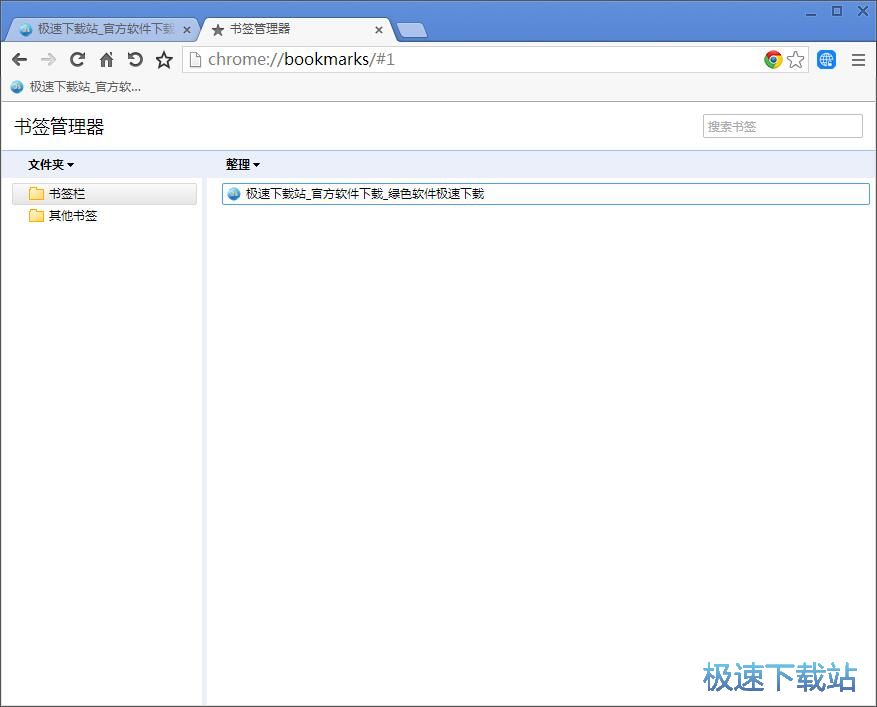
天行浏览器的使用方法就讲解到这里,希望对你们有帮助,感谢你对极速下载站的支持!
天行浏览器 4.0.5 官方版
- 软件性质:国产软件
- 授权方式:免费版
- 软件语言:简体中文
- 软件大小:63950 KB
- 下载次数:3896 次
- 更新时间:2019/3/31 2:19:32
- 运行平台:WinXP,Win7,...
- 软件描述:天行浏览器是一款非常实用稳定的海购神器,小伙伴们都在找一款真正海购且稳定的神器,... [立即下载]
相关资讯
相关软件
电脑软件教程排行
- 怎么将网易云音乐缓存转换为MP3文件?
- 比特精灵下载BT种子BT电影教程
- 土豆聊天软件Potato Chat中文设置教程
- 怎么注册Potato Chat?土豆聊天注册账号教程...
- 浮云音频降噪软件对MP3降噪处理教程
- 英雄联盟官方助手登陆失败问题解决方法
- 蜜蜂剪辑添加视频特效教程
- 比特彗星下载BT种子电影教程
- 好图看看安装与卸载
- 豪迪QQ群发器发送好友使用方法介绍
最新电脑软件教程
- 生意专家教你如何做好短信营销
- 怎么使用有道云笔记APP收藏网页链接?
- 怎么在有道云笔记APP中添加文字笔记
- 怎么移除手机QQ导航栏中的QQ看点按钮?
- 怎么对PDF文档添加文字水印和图片水印?
- 批量向视频添加文字水印和图片水印教程
- APE Player播放APE音乐和转换格式教程
- 360桌面助手整理桌面图标及添加待办事项教程...
- Clavier Plus设置微信电脑版快捷键教程
- 易达精细进销存新增销售记录和商品信息教程...
软件教程分类
更多常用电脑软件
更多同类软件专题